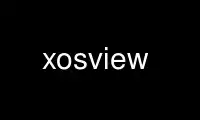
This is the command xosview that can be run in the OnWorks free hosting provider using one of our multiple free online workstations such as Ubuntu Online, Fedora Online, Windows online emulator or MAC OS online emulator
PROGRAM:
NAME
xosview - X based system monitor
SYNOPSIS
xosview [options]
DESCRIPTION
xosview is a monitor which displays the status of several system parameters. These
include CPU usage, load average, memory, swap space, network usage and more. Each
resource is displayed as a horizontal bar which is separated into color coded regions
showing how much of the resource is being put to a particular use.
xosview runs on several platforms (Linux, NetBSD, FreeBSD, OpenBSD, DragonflyBSD, some
Solaris systems, IRIX 6.5, HPUX and GNU). Not all of the meters described below are
supported on all platforms. Some of the meters may appear different depending upon the
platform xosview is running on. Note that *BSD is used as an abbreviation for all the
supported BSD operating systems (NetBSD, FreeBSD, OpenBSD, DragonflyBSD).
Load: Kernel reported load average
all platforms : load
Linux : load | CPU frequency
*BSD : load | CPU frequency
SunOS5 : load | CPU frequency
CPU Usage
Linux : user | nice | system | soft-interrupt | interrupt | io-wait |
guest | niced guest | stolen | idle
*BSD : user | nice | system | interrupt | idle
SunOS5 : user | system | wait | idle
IRIX : user | system | interrupt | wait | idle
HPUX : user | nice | system | interrupt | idle
Memory Usage
Linux : used | buffers | slab | map | cache | free
FreeBSD: active | inactive | wired | cache | free
DFBSD : active | inactive | wired | cache | free
OpenBSD: active | inactive | wired | free
NetBSD : active | inactive | wired | free
SunOS5 : kernel | zfs | other | free
IRIX : kernel | fs | user | free
HPUX : text | used | other | free
GNU : active | inactive | wired | free
Swap Usage
Linux : used | free
*BSD : used | free
SunOS5 : used | free
HPUX : used | free
GNU : used | free
Disk Usage: Throughput to/from local disk, per second
Linux : in | out | idle
*BSD : in | out | idle
SunOS5 : in | out | idle
Page Swapping: Pages to/from swap, per second
Linux : in | out | idle
*BSD : in | out | idle
SunOS5 : in | out | idle
HPUX : in | out | idle
GNU : in | out | idle
Network Usage
Linux : in | out | idle
*BSD : in | out | idle
SunOS5 : in | out | idle
GFX Usage: Framebuffer exchanges, per second
IRIX : swapbuffers
Interrupts: "leds" which blink when an interrupt occurs
Linux : IRQs
*BSD : IRQs
Interrupt Rate: Per second
Linux : interrupts | free
*BSD : interrupts | free
SunOS5 : interrupts | free
Serial Port Status: "leds" which show the serial port parameters
Linux : LSR and MSR
Battery Level: charge and status of batteries
Linux : available | used
*BSD : available | used
RAID: State of disks in a software RAID array
Linux : disk0 disk1 disk2 ... diskN | rebuild
Wireless Link
Linux : quality
Sensors: Readings from sensors
Linux : I2C/hwmon sensors (lmstemp)
Intel Core/AMD K8+/VIA C7 temperature (coretemp)
ACPI thermal zones (acpitemp)
*BSD : I2C sensors (bsdsensor)
Intel Core/AMD K8+ temperature (coretemp)
Typing a 'q' in the window will terminate xosview.
OPTIONS
Most of these command line options are just a convenient way to set one or more of
xosview's resources. Please see the RESOURCES section for more details on what the
resource is for.
-v
Displays the version number.
-name name
Sets the Resource name xosview will use (same as the -name option for typical X
applications like xterm). When performing resource lookups, xosview will look
under name, and then under ``xosview''. For an example, perform the following (as
documented in README.netbsd):
xrdb -merge Xdefaults.stipple
xosview -name xosvstipple &
xosview -name xosvstipplebw &
-display display
Sets the X display to display. This option overrides the xosview*display resource.
-font font
Specifies the font xosview will use for labels. This option overrides the
xosview*font resource.
-title title
This option sets the name xosview will tell the window manager to use for the X
window and icon. This option overrides the xosview*title resource.
-geometry geometry_string
Sets the X geometry to geometry_string. This option overrides the xosview*geometry
resource.
-captions
This option overrides the xosview*captions resource. It is equivalent to setting
xosview*captions to "False".
+captions
This option overrides the xosview*captions resource. It is equivalent to setting
xosview*captions to "True".
-labels
This option overrides the xosview*labels resource. It is equivalent to setting
xosview*labels to "False".
+labels
This option overrides the xosview*labels resource. It is equivalent to setting
xosview*labels to "True".
-usedlabels
This option overrides the xosview*usedlabels resource. It is equivalent to setting
xosview*usedlabels to "False".
+usedlabels
This option overrides the xosview*usedlabels resource. It is equivalent to setting
xosview*usedlabels to "True".
-cpu
This option overrides the xosview*cpu resource. It is equivalent to setting
xosview*cpu to "False".
+cpu
This option overrides the xosview*cpu resource. It is equivalent to setting
xosview*cpu to "True".
-cpus
Force the display of a single meter for all CPUs in the system. This option is
equivalent to setting xosview*cpuFormat to "single".
+cpus
Force the display of all CPUs in the system. This option is equivalent to setting
xosview*cpuFormat to "all".
-load
This option overrides the xosview*load resource. It is equivalent to setting
xosview*load to "False".
+load
This option overrides the xosview*load resource. It is equivalent to setting
xosview*load to "True".
-mem
This option overrides the xosview*mem resource. It is equivalent to setting
xosview*mem to "False".
+mem
This option overrides the xosview*mem resource. It is equivalent to setting
xosview*mem to "True".
-swap
This option overrides the xosview*swap resource. It is equivalent to setting
xosview*swap to "False".
+swap
This option overrides the xosview*swap resource. It is equivalent to setting
xosview*swap to "True".
-battery
This option overrides the xosview*battery resource. It is equivalent to setting
xosview*battery to "False".
+battery
This option overrides the xosview*battery resource. It is equivalent to setting
xosview*battery to "True".
-gfx
This option overrides the xosview*gfx resource. It is equivalent to setting
xosview*gfx to "False".
+gfx
This option overrides the xosview*gfx resource. It is equivalent to setting
xosview*gfx to "True".
-wireless
This option overrides the xosview*wireless resource. It is equivalent to setting
xosview*wireless to "False".
+wireless
This option overrides the xosview*wireless resource. It is equivalent to setting
xosview*wireless to "True".
-net
This option overrides the xosview*net resource. It is equivalent to setting
xosview*net to "False".
+net
This option overrides the xosview*net resource. It is equivalent to setting
xosview*net to "True".
-network maxbandwidth
-networkBW maxbandwidth
-networkBandwidth maxbandwidth
These options override the xosview*netBandwidth resource. They cause xosview to
display a meter that will shows network usage, with a maximum bandwidth of
maxbandwidth. Notice that setting the bandwidth to 0 no longer disables the meter
-- use the ``-net'' option instead.
-page
This option overrides the xosview*page resource. It is equivalent to setting
xosview*page to "False".
+page
This option overrides the xosview*page resource. It is equivalent to setting
xosview*page to "True".
-pagespeed val
This option overrides the xosview*pageBandWidth resource. The resource
xosview*pageBandWidth will be set to val.
-disk
This option overrides the xosview*disk resource. It is equivalent to setting
xosview*disk to "False".
+disk
This option overrides the xosview*disk resource. It is equivalent to setting
xosview*disk to "True".
-int
This option overrides the xosview*int resource. It is equivalent to setting
xosview*int to "False".
+int
This option overrides the xosview*int resource. It is equivalent to setting
xosview*int to "True".
-ints +ints
-interrupts +interrupts
Equivalent to -int and +int.
-irqrate
This option overrides the xosview*irqrate resource. It is equivalent to setting
xosview*irqrate to "False".
+irqrate
This option overrides the xosview*irqrate resource. It is equivalent to setting
xosview*irqrate to "True".
-intrate +intrate
Equivalent to -irqrate and +irqrate.
-lmstemp
This option overrides the xosview*lmstemp resource. It is equivalent to setting
xosview*lmstemp to "False".
+lmstemp
This option overrides the xosview*lmstemp resource. It is equivalent to setting
xosview*lmstemp to "True".
-coretemp
This option overrides the xosview*coretemp resource. It is equivalent to setting
xosview*coretemp to "False".
+coretemp
This option overrides the xosview*coretemp resource. It is equivalent to setting
xosview*coretemp to "True".
-acpitemp
This option overrides the xosview*acpitemp resource. It is equivalent to setting
xosview*acpitemp to "False".
+acpitemp
This option overrides the xosview*acpitemp resource. It is equivalent to setting
xosview*acpitemp to "True".
-bsdsensor
This option overrides the xosview*bsdsensor resource. It is equivalent to setting
xosview*bsdsensor to "False".
+bsdsensor
This option overrides the xosview*bsdsensor resource. It is equivalent to setting
xosview*bsdsensor to "True".
-xrm resource_string
This switch allows any of xosview's resources to be set on the command line. An
example of how the xosview*memFreeColor could be set using this option is shown
below (Note the use of " to prevent the shell from expanding ´*´ or from creating
two separate arguments, ´xosview*memfreeColor:´ and ´purple´):
-xrm "xosview*memFreeColor: purple"
X RESOURCES
The following is a list of X resources supported by xosview. Each has a default value
assigned to it. These values can be found in the file Xdefaults which can be obtained in
the source distribution of xosview. They can be overridden in the usual places
(/usr/lib/X11/app-defaults/XOsview, $HOME/.Xdefaults, etc.).
It should be noted that it is OK to have a resource defined for a port of xosview that
does not support the feature the resource configures. Xosview will simply ignore the
resources that are set for it but not supported on a given platform.
General Resources
xosview*title: name
The string that xosview will use for the X window title. Normally xosview will use
'xosview@machine_name' for a title. This resource overrides the default behavior.
xosview*geometry: geometry_string
This is a standard X geometry string that defines the size and location of the X
window used by xosview.
xosview*display: name
The name of the display where xosview will contact the X server for drawing its
window.
xosview*pixmapName: name
The filename of an X pixmap (xpm) file for use as a background image.
xosview*captions: (True or False)
If True then xosview will display meter captions.
xosview*labels: (True or False)
If True then xosview will display meter labels.
xosview*meterLabelColor: color
The color to use for the meter labels.
xosview*usedlabels: (True or False)
If True then xosview will display labels that show the percentage of the resource
(or absolute amount, depending on the meter) being used. This option requires that
the labels option also be set to True.
xosview*usedLabelColor: color
The color to use for "used" labels.
xosview*borderwidth: width
The width of the border for the xosview window.
xosview*font: font
This is the font that xosview will use.
xosview*background: color
This is the color that will be used for the background.
xosview*foreground: color
This is the color that will be used for the foreground.
xosview*enableStipple: (True or False)
Change to true to try stipple support. This is primarily for users stuck with
1-bit monitors/display cards. Try setting enableStipple true. Please give us
feedback on this, if you use it. It needs some more work, but no one has given us
any feedback so far.
xosview*graphNumCols: number
This defines the number of sample bars drawn when a meter is in scrolling graph
mode. This also has the side-effect of defining the width of the graph columns.
This is only used by meters which have graph mode enabled.
Load Meter Resources
xosview*load: (True or False)
If True then xosview will display a load meter.
xosview*loadProcColor: color
This is the color that the load meter will use to display the load average when it
is below the warning threshold.
xosview*loadWarnColor: color
This is the color that the load meter will use once the load average is above the
warning but below the critical load threshold.
xosview*loadCritColor: color
This is the color that the load meter will use once the load average is above
critical load threshold.
xosview*loadIdleColor: color
The load meter will use this color to display the idle field.
xosview*loadPriority: priority
This number (which must be an integer >= 1) sets the number of tenths of a second
that the load meter waits between updates. A value of 1 has xosview update the
meter 10 times per second (the fastest). A value of 600 would cause xosview to
update the meter once a minute.
xosview*loadWarnThreshold: int
This number (which must be an integer >= 1) sets the value at which the loadmeter
changes its status and color from "normal" to "warning". The default value is the
number of processors.
xosview*loadCritThreshold: int
This number (which must be an integer >= 1) sets the value at which the loadmeter
changes its status and color from "warning" to "critical". The default value is
four times the warning threshold.
xosview*loadDecay: (True or False)
You should probably leave this at the default value (False). The load is already a
time-averaged value!
xosview*loadGraph: (True or False)
If this is set to True then the load meter will be drawn as a horizontally
scrolling bargraph showing the state value verses time.
xosview*loadUsedFormat: (float, percent or autoscale)
This resource tells xosview how to display "used" labels. The formats work as
follows:
float:
Display the value as a floating point number.
percent:
Display the value as a percentage of the total.
autoscale:
Display the absolute value and automatically print the units (K, M, or G) as
appropriate.
xosview*loadCpuSpeed: (True or False)
Display the current CPU speed in the load meter.
CPU Meter Resources
xosview*cpu: (True or False)
If True then xosview will display a cpu meter. On Linux, *BSD, Solaris and IRIX SMP
machines, the resource cpuFormat defines how meters are created for multiple CPUs.
xosview*cpuUserColor: color
The cpu meter will use this color to display the cpu user time field.
xosview*cpuNiceColor: color
The cpu meter will use this color to display the cpu nice time field.
xosview*cpuSystemColor: color
The cpu meter will use this color to display the cpu system time field.
xosview*cpuInterruptColor: color
The cpu meter will use this color to display the cpu hard interrupt time field.
xosview*cpuSInterruptColor: color
The cpu meter will use this color to display the cpu soft interrupt time field.
xosview*cpuWaitColor: color
The cpu meter will use this color to display the cpu IO waiting time field.
xosview*cpuGuestColor: color
The cpu meter will use this color to display the cpu virtualization guest time
field.
xosview*cpuNiceGuestColor: color
The cpu meter will use this color to display the cpu niced virtualization guest
time field.
xosview*cpuStolenColor: color
The cpu meter will use this color to display the cpu involuntary wait time field.
xosview*cpuFreeColor: color
The cpu meter will use this color to display the cpu idle time field.
xosview*cpuPriority: priority
This number (which must be an integer >= 1) sets the number of tenths of a second
that the cpu meter waits between updates. A value of 1 has xosview update the
meter 10 times per second (the fastest). A value of 600 would cause xosview to
update the meter once a minute.
xosview*cpuDecay: (True or False)
If True then the cpu meter will be split vertically in two. The top half will show
the instantaneous state, while the bottom half will display a decaying average of
the state.
xosview*cpuGraph: (True or False)
If this is set to True then the cpu meter will be drawn as a horizontally scrolling
bargraph showing the state value verses time.
xosview*cpuUsedFormat: (float, percent or autoscale)
This resource tells xosview how to display "used" labels. The formats work as
follows:
float:
Display the value as a floating point number.
percent:
Display the value as a percentage of the total.
autoscale:
Display the absolute value and automatically print the units (K, M, or G) as
appropriate.
xosview*cpuFormat: (single, all, both or auto)
If `single', only a cumulative meter for all CPU usage is created. `all' creates a
meter for each CPU, but no cumulative meter. `both' creates one cumulative meter
and one for each CPU. `auto' makes a choice based on the number of CPUs found.
xosview*cpuFields: USED/USR/NIC/SYS/INT/SI/HI/WIO/GST/NGS/STL/IDLE
The set of fields to show in Linux CPU meter instead of the default. Possible
fields are:
USED:
Combine all used CPU time into one field. This is the sum of user, nice,
system, soft and hard interrupts, guest, niced guest and stolen times. None
of these, except stolen, may be defined together with `USED'.
IDLE:
Time spent doing nothing. Includes I/O wait if it is not defined separately.
USR:
Time spent in user mode processes. Includes nice, guest and niced guest if
those are not defined separately.
NIC:
Time spent in niced user mode processes. Includes niced guest if neither it
nor guest is not defined separately.
SYS:
Time spent in kernel code. Includes soft and hard interrupt as well as
stolen time if those are not defined separately.
INT:
Combines soft and hard interrupt handling times into one field.
SI:
Time the kernel used to handle soft interrupts. Available on Linux kernel
2.6.0 and higher.
HI:
Time the kernel used to handle hard interrupts. Available on Linux kernel
2.6.0 and higher.
WIO:
Time spent waiting for I/O to complete. Available on Linux kernel 2.6.0 and
higher.
GST:
Time spent running guest OS in virtual machine. Includes niced guest if it
is not defined separately. Available on Linux kernel 2.6.24 and higher.
NGS:
Time spent running niced guest OS in virtual machine. Available on Linux
kernel 2.6.32 and higher.
STL:
Involuntary wait time when running as guest in virtual machine. Available on
Linux kernel 2.6.11 and higher.
Most combinations are possible (see above for restrictions), but at least `USED' or
`USR' and `SYS' need to be defined. `IDLE' field is added automatically.
Memory Meter Resources
xosview*mem: (True or False)
If True then xosview will display a mem meter.
xosview*memUsedColor: color
The mem meter will use this color to display the used memory field.
xosview*memSharedColor: color
The mem meter will use this color to display the shared memory field.
xosview*memBufferColor: color
The mem meter will use this color to display the buffer memory field.
xosview*memCacheColor: color
The mem meter will use this color to display the cache memory field.
xosview*memFreeColor: color
The mem meter will use this color to display the free memory field.
xosview*memKernelColor: color
The mem meter will use this color to display the kernel memory field.
xosview*memSharedColor: color
The mem meter will use this color to display the shared memory field.
xosview*memTextColor: color
The mem meter will use this color to display the HP text memory field.
xosview*memOtherColor: color
The mem meter will use this color to display the HP ``other'' memory field.
xosview*memActiveColor: color
The mem meter will use this color to display the *BSD active memory field.
xosview*memInactiveColor: color
The mem meter will use this color to display the *BSD inactive memory field.
xosview*memWiredColor: color
The mem meter will use this color to display the *BSD wired memory field.
xosview*memSlabColor: color
The mem meter will use this color to display the Linux in-kernel data structures
field.
xosview*memMapColor: color
The mem meter will use this color to display the Linux memory mapped files field.
xosview*memPriority: priority
This number (which must be an integer >= 1) sets the number of tenths of a second
that the mem meter waits between updates. A value of 1 has xosview update the
meter 10 times per second (the fastest). A value of 600 would cause xosview to
update the meter once a minute.
xosview*memDecay: (True or False)
If True then the mem meter will be split vertically in two. The top half will show
the instantaneous state, while the bottom half will display a decaying average of
the state.
xosview*memGraph: (True or False)
If this is set to True then the mem meter will be drawn as a horizontally scrolling
bargraph showing the state value verses time.
xosview*memUsedFormat: (float, percent or autoscale)
This resource tells xosview how to display "used" labels. The formats work as
follows:
float:
Display the value as a floating point number.
percent:
Display the value as a percentage of the total.
autoscale:
Display the absolute value and automatically print the units (K, M, or G) as
appropriate.
Swap Meter Resources
xosview*swap: (True or False)
If True then xosview will display a swap meter.
xosview*swapUsedColor: color
The swap meter will use this color to display the used swap field.
xosview*swapFreeColor: color
The swap meter will use this color to display the free swap field.
xosview*swapPriority: priority
This number (which must be an integer >= 1) sets the number of tenths of a second
that the swap meter waits between updates. A value of 1 has xosview update the
meter 10 times per second (the fastest). A value of 600 would cause xosview to
update the meter once a minute.
xosview*swapDecay: (True or False)
If True then the swap meter will be split vertically in two. The top half will
show the instantaneous state, while the bottom half will display a decaying average
of the state.
xosview*swapGraph: (True or False)
If this is set to True then the swap meter will be drawn as a horizontally
scrolling bargraph showing the state value verses time.
xosview*swapUsedFormat: (float, percent or autoscale)
This resource tells xosview how to display "used" labels. The formats work as
follows:
float:
Display the value as a floating point number.
percent:
Display the value as a percentage of the total.
autoscale:
Display the absolute value and automatically print the units (K, M, or G) as
appropriate.
Page Swapping Meter Resources
xosview*page: (True or False)
If True then xosview will display a page meter.
xosview*pageBandWidth: maxEvents
This number is used to specify the expected maximum bandwidth (in events / sec) for
the page meter. When the expected maximum bandwidth (maxEvents) is exceeded then
the page meter will display the relative percentage of page swapping (25% in, 75%
out).
xosview*pageInColor: color
The page meter will use this color to display the page-in field.
xosview*pageOutColor: color
The page meter will use this color to display the page-out field.
xosview*pageIdleColor: color
The page meter will use this color to display the idle field.
xosview*pagePriority: priority
This number (which must be an integer >= 1) sets the number of tenths of a second
that the page meter waits between updates. A value of 1 has xosview update the
meter 10 times per second (the fastest). A value of 600 would cause xosview to
update the meter once a minute.
xosview*pageDecay: (True or False)
If True then the page meter will be split vertically in two. The top half will
show the instantaneous state, while the bottom half will display a decaying average
of the state.
xosview*pageGraph: (True or False)
If this is set to True then the page meter will be drawn as a horizontally
scrolling bargraph showing the state value verses time.
xosview*pageUsedFormat: (float, percent or autoscale)
This resource tells xosview how to display "used" labels. The formats work as
follows:
float:
Display the value as a floating point number.
percent:
Display the value as a percentage of the total.
autoscale:
Display the absolute value and automatically print the units (K, M, or G) as
appropriate.
Gfx Meter Resources
xosview*gfx: (True or False)
If True xosview will display the GfxMeter. The value is sampled once per second,
due to the usage of sadc to sample data.
xosview*gfxWarnColor: color
This is the color that the gfx meter will use once the warn state is reached.
xosview*gfxAlarmColor: color
This is the color that the gfx meter will use once the alarm state is reached.
xosview*gfxSwapColor: color
This is the color that the gfx meter will use in normal state
xosview*gfxIdleColor: color
The gfx meter will use this color to display the idle field.
xosview*gfxPriority: priority
This number (which must be an integer >= 1) sets the number of tenths of a second
that the gfx meter waits between updates. A value of 1 has xosview update the
meter 10 times per second (the fastest). A value of 600 would cause xosview to
update the meter once a minute.
xosview*gfxWarnThreshold: int
This number (which must be an integer >= 1) of swapbuffers per second and pipe at
which the gfxmeter changes its status and color from "normal" to "warn". The
default value is 60.
xosview*gfxAlarmThreshold: int
This number (which must be an integer >= gfxWarnThreshold) of swapbuffers per
second and pipe at which the gfxmeter changes its status and color from "warn" to
"alarm". The default value is 120.
xosview*gfxDecay: (True or False)
You should probably leave this at the default value (False). The gfx does not work
in decay mode.
xosview*gfxGraph: (True or False)
If this is set to True then the gfx meter will be drawn as a horizontally scrolling
bargraph showing the state value verses time.
xosview*gfxUsedFormat: (float, percent or autoscale)
This resource tells xosview how to display "used" labels. The formats work as
follows:
float:
Display the value as a floating point number.
percent:
Display the value as a percentage of the total.
autoscale:
Display the absolute value and automatically print the units (K, M, or G) as
appropriate.
Network Meter Resources
xosview*net: (True or False)
If True xosview will display the NetMeter. Linux users will have to configure
their kernels and setup some ip accounting rules to make this work. See the file
README.linux which comes with the xosview distribution for details.
xosview*netBandwidth: maxBytes
This number is used to specify the expected maximum bandwidth (in bytes / sec) for
the meter. When the expected maximum bandwidth (maxBytes) is exceeded then the
network meter will display the relative percentage of network usage (25% incoming,
75% outgoing).
xosview*netIface: interface
If False, xosview will display the data received/transmitted by any of the network
interfaces. Otherwise, xosview will only display the data received/transmitted by
the specified network interface. If the name is prepended with '-' sign, the data
in that interface is ignored.
xosview*netInColor: color
The net meter will use this color to display the incoming field.
xosview*netOutColor: color
The net meter will use this color to display the outgoing field.
xosview*netBackground: color
This is the color that the network meter will use for the "idle" field.
xosview*netPriority: priority
This number (which must be an integer >= 1) sets the number of tenths of a second
that the net meter waits between updates. A value of 1 has xosview update the
meter 10 times per second (the fastest). A value of 600 would cause xosview to
update the meter once a minute.
xosview*netDecay: (True or False)
If True then the net meter will be split vertically in two. The top half will show
the instantaneous state, while the bottom half will display a decaying average of
the state.
xosview*netGraph: (True or False)
If this is set to True then the net meter will be drawn as a horizontally scrolling
bargraph showing the state value verses time.
xosview*netUsedFormat: (float, percent or autoscale)
This resource tells xosview how to display "used" labels. The formats work as
follows:
float:
Display the value as a floating point number.
percent:
Display the value as a percentage of the total.
autoscale:
Display the absolute value and automatically print the units (K, M, or G) as
appropriate.
NFSStats (Client) Resources
xosview*NFSStats: (True or False)
If True then xosview will display a meter to monitor NFS client stats.
xosview*NFSStatReTransColor: color
The color to be used for retransmit stats.
xosview*NFSStatAuthRefrshColor: color
The color to be used for auth refresh stats.
xosview*NFSStatCallsColor: color
The color to be used for call stats.
xosview*NFSStatIdleColor: color
The color to be used for idle stats.
NFSDStats (Server) Resources
xosview*NFSDStats: (True or False)
If True xosview will display a meter for NFS server/daemon stats.
xosview*NFSDStatCallsColor: color
The color to be used for call stats.
xosview*NFSDStatBadCallsColor: color
The color to be used for bad stats.
xosview*NFSDStatUDPColor: color
The color to be used for UDP stats.
xosview*NFSDStatTCPColor: color
The color to be used for TCP stats.
xosview*NFSDStatIdleColor: color
The color to be used for idle stats.
Serial Meter Resources
xosview*serial(0-9): (True, False, or portBase)
If True then xosview will display a serial meter for ttySx. The portbase will be
autodetected. Because autodetection can fail, (if the port is locked by ppp/slip
for example) you can specify the portbase instead of "True". If a portBase is used
then xosview will use it instead of trying to autodetect.
For this to work on Linux xosview needs to be suid root in order to have access to
the ports. See the file README.linux which comes with the xosview distribution for
more details.
xosview*serialOnColor: color
This is the color the serial meter will use for bits that are set.
xosview*serialOffColor: color
This is the color the serial meter will use for bits that are not set.
xosview*serialPriority: priority
This number (which must be an integer >= 1) sets the number of tenths of a second
that the serial meter waits between updates. A value of 1 has xosview update the
meter 10 times per second (the fastest). A value of 600 would cause xosview to
update the meter once a minute.
Interrupt Meter Resources
xosview*interrupts: (True or False)
If True then xosview will display an interrupt meter.
xosview*intSeparate: (True of False)
If True then xosview will display one interrupt meter per CPU on SMP machines. If
False only one meter is displayed. Default: True.
xosview*intOnColor: color
This is the color that will be used to show "active" interrupts.
xosview*intOffColor: color
This is the color that will be used to show "inactive" interrupts.
xosview*intPriority: priority
This number (which must be an integer >= 1) sets the number of tenths of a second
that the int meter waits between updates. A value of 1 has xosview update the
meter 10 times per second (the fastest). A value of 600 would cause xosview to
update the meter once a minute.
Interrupt Rate Meter Resources
xosview*irqrate: (True or False)
If True then xosview will display an interrupt rate meter.
xosview*irqrateUsedColor: color
This is the color that will be used to show the interrupt rate.
xosview*irqrateIdleColor: color
The irqrate meter will use this color to display the idle field.
xosview*irqratePriority: priority
This number (which must be an integer >= 1) sets the number of tenths of a second
that the irqrate meter waits between updates. A value of 1 has xosview update the
meter 10 times per second (the fastest). A value of 600 would cause xosview to
update the meter once a minute.
xosview*irqrateDecay: (True or False)
If True then the irqrate meter will be split vertically in two. The top half will
show the instantaneous state, while the bottom half will display a decaying average
of the state.
xosview*irqrateGraph: (True or False)
If this is set to True then the irqrate meter will be drawn as a horizontally
scrolling bargraph showing the state value verses time.
xosview*irqrateUsedFormat: (float, percent or autoscale)
This resource tells xosview how to display "used" labels. The formats work as
follows:
float:
Display the value as a floating point number.
percent:
Display the value as a percentage of the total.
autoscale:
Display the absolute value and automatically print the units (K, M, or G) as
appropriate.
Lm Sensors Resources
xosview*lmstemp: (True or False)
If True then xosview will display a lmstemp meter.
xosview*lmstempHighest: number
Highest value displayed. If not given, or too small, the meter will adjust to fit
actual and alarm values. Can be overridden for any meter with lmstempHighestN.
xosview*lmstempActColor: color
Color of actual value.
xosview*lmstempHighColor: color
Color above high alarm value, also used to indicate alarm.
xosview*lmstempLowColor: color
Color of actual value, when it is below low alarm value.
xosview*lmstempIdleColor: color
Color between actual and high alarm values.
xosview*lmstempN: filename
Name of input file from /proc/sys/dev/sensors/*/* or /sys/class/hwmon/*/{,device}/,
N=1,2,3,... Can also be absolute path. For example,
xosview*lmstemp1: temp1
xosview*lmstemp2: temp2_input
Note: Many sensors have the value and alarm threshold in files named "*_input" and
"*_max"/"*_min", respectively. In such case, specifying the base name such as
"temp1" here will be enough for having both files used.
Note: If the same file name as lmstempN, lmshighN or lmslowN exists in other sensor
directories, then lmsnameN needs to be specified, or absolute path used, to find
the correct one.
xosview*lmshighN: filename or number
Optional high alarm value or name of file from /sys/class/hwmon/*/{,device}/,
N=1,2,3,... Can also be absolute path. If not given, lmstempHighest is used as both
maximum and high alarm. For example,
xosview*lmshigh1: 70
xosview*lmshigh2: temp1_crit_hyst
xosview*lmslowN: filename or number
Optional low alarm value or name of file from /sys/class/hwmon/*/{,device}/,
N=1,2,3,... Can also be absolute path. Default is 0. For example,
xosview*lmslow1: 1.5
xosview*lmslow2: fan1_min
xosview*lmsnameN: name
Optional name of the sensor device to use when finding the filename(s) given in
lmstempN, lmshighN and lmslowN. See /sys/class/hwmon/*/{,device}/name for the names
of your sensors. This has no effect to files given as absolute paths. For example,
xosview*lmsname1: nct6779
xosview*lmsname2: radeon
xosview*lmstempLabelN: string
N-th label for above values, default is TMP.
xosview*lmstempHighestN: number
Override default lmstempHighest for meter N.
xosview*lmstempUsedFormatN: (float, percent or autoscale)
Override default lmstempUsedFormat for meter N.
xosview*lmstempPriority: priority
This number (which must be an integer >= 1) sets the number of tenths of a second
that the lmstemp meter waits between updates. A value of 1 has xosview update the
meter 10 times per second (the fastest). A value of 600 would cause xosview to
update the meter once a minute.
xosview*lmstempUsedFormat: (float, percent or autoscale)
This resource tells xosview how to display "used" labels. The formats work as
follows:
float:
Display the value as a floating point number.
percent:
Display the value as a percentage of the total.
autoscale:
Display the absolute value and automatically print the units (K, M, or G) as
appropriate.
ACPI Temperature Resources
xosview*acpitemp: (True or False)
If True then xosview will display a acpitemp meter.
xosview*acpitempHighest: 100
Highest temp value displayed, default 100. If acpihighN is given, the value is read
from there instead.
xosview*acpitempActColor: color
Color of actual temperature.
xosview*acpitempHighColor: color
Color above alarm temperature, also used to indicate alarm.
xosview*acpitempIdleColor: color
Color between actual and alarm temperatures.
xosview*acpitempN: filename
Name of temperature file from /proc/acpi/thermal_zone or
/sys/devices/virtual/thermal. Note that the last directory part must be given, e.g.
TZ0/temperature. Absolute path can also be used.
xosview*acpihighN: filename
Name of high value/trip point file from /proc/acpi/thermal_zone or
/sys/devices/virtual/thermal, or an absolute path to one.
xosview*acpitempLabelN: Labelstring
N-th label for above temperatures, default is TMP.
xosview*acpitempPriority: priority
This number (which must be an integer >= 1) sets the number of tenths of a second
that the acpitemp meter waits between updates. A value of 1 has xosview update the
meter 10 times per second (the fastest). A value of 600 would cause xosview to
update the meter once a minute.
xosview*acpitempUsedFormat: (float, percent or autoscale)
This resource tells xosview how to display "used" labels. The formats work as
follows:
float:
Display the value as a floating point number.
percent:
Display the value as a percentage of the total.
autoscale:
Display the absolute value and automatically print the units (K, M, or G) as
appropriate.
Intel Core / AMD K8+ / VIA C7 Temperature Sensor Resources
xosview*coretemp: (True or False)
If True then xosview will display a coretemp meter.
xosview*coretempHighest: 100
Highest temp value displayed, default 100. If CPU throttling temperature (tjMax) is
supplied by the operating system, it is used instead.
xosview*coretempHigh: number
Value to use as alarm temperature, default is coretempHighest. If a usable value,
such as the temperature for which maximum cooling is required, is supplied by the
operating system, it is used instead.
xosview*coretempActColor: color
Color of actual temperature.
xosview*coretempHighColor: color
Color above alarm temperature, also used to indicate alarm.
xosview*coretempIdleColor: color
Color between actual and alarm temperatures.
xosview*coretempDisplayType: (separate, average or maximum)
This resource tells xosview how to display the CPU temperature. The formats work as
follows:
separate:
Display one meter for each CPU core of a multi-core CPU. This is the
default.
average:
Display the average of core temperatures of a multi-core CPU. On multi-
socket machines, one meter per physical CPU is displayed.
maximum:
Display the highest core temperature of a multi-core CPU. On multi-socket
machines, one meter per physical CPU is displayed.
xosview*coretempPriority: priority
This number (which must be an integer >= 1) sets the number of tenths of a second
that the coretemp meter waits between updates. A value of 1 has xosview update the
meter 10 times per second (the fastest). A value of 600 would cause xosview to
update the meter once a minute.
xosview*coretempUsedFormat: (float, percent or autoscale)
This resource tells xosview how to display "used" labels. The formats work as
follows:
float:
Display the value as a floating point number.
percent:
Display the value as a percentage of the total.
autoscale:
Display the absolute value and automatically print the units (K, M, or G) as
appropriate.
*BSD Sensor Resources
xosview*bsdsensor: (True or False)
If True then xosview will display a bsdsensor meter.
xosview*bsdsensorHighest: number
Highest value displayed. If not given, or too small, the meter will adjust to fit
actual and alarm values. Can be overridden for any meter with bsdsensorHighestN.
xosview*bsdsensorActColor: color
Color of actual value.
xosview*bsdsensorHighColor: color
Color above high alarm value, also used to indicate alarm.
xosview*bsdsensorLowColor: color
Color of actual value, when it is below low alarm value.
xosview*bsdsensorIdleColor: color
Color between actual and high alarm values.
xosview*bsdsensorN: name.type
xosview*bsdsensorHighN: name.type
xosview*bsdsensorLowN: name.type
These define where the actual value, high alarm value and low alarm value for meter
N=1,2,3,... will be read from. The name is the sensor driver, and type is the
wanted value. Both alarm values are optional, and can also be given as static
numerical values.
You can find the correct pair for OpenBSD and DragonFly BSD with systat command,
e.g.
xosview*bsdsensor1: it0.temp1
xosview*bsdsensorHigh1: 100
On NetBSD, you can find the driver name with envstat command. Value name for the
actual reading is typically 'cur-value' and for high alarm 'critical-max' and for
low alarm 'critical-min', e.g.
xosview*bsdsensor2: coretemp0.cur-value
xosview*bsdsensorHigh2: coretemp0.critical-max
For all possible NetBSD value names, refer to envstat source code.
FreeBSD has no usable sensor drivers as of version 9.0. However, ACPI thermal zones
can be used by defining the sysctl node below hw.acpi.thermal, e.g.
xosview*bsdsensor1: tz0.temperature
xosview*bsdsensorHigh1: tz0._CRT
ACPI thermal zones can be used like this on DragonFly BSD as well.
xosview*bsdsensorLabelN: string
N-th label for above meters, default is SENN.
xosview*bsdsensorHighestN: number
Override default bsdsensorHighest for meter N.
xosview*bsdsensorUsedFormatN: (float, percent or autoscale)
Override default bsdsensorUsedFormat for meter N.
xosview*bsdsensorPriority: priority
This number (which must be an integer >= 1) sets the number of tenths of a second
that the bsdsensor meter waits between updates. A value of 1 has xosview update
the meter 10 times per second (the fastest). A value of 600 would cause xosview to
update the meter once a minute.
xosview*bsdsensorUsedFormat: (float, percent or autoscale)
This resource tells xosview how to display "used" labels. The formats work as
follows:
float:
Display the value as a floating point number.
percent:
Display the value as a percentage of the total.
autoscale:
Display the absolute value and automatically print the units (K, M, or G) as
appropriate.
Battery Meter Resources
xosview*battery: (True or False)
If True then xosview will display a battery meter. Linux users will need to have
APM or ACPI support in their kernels for this to work. For both APM and ACPI,
xosview shows the status/sum of all batteries. Additionally - the legend text gets
changed/adjusted to reflect the current state (charging/low/critical/etc.) of the
battery/batteries.
xosview*batteryLeftColor: color
This is the color that will be used to show the amount of battery power left.
xosview*batteryUsedColor: color
This is the color that will be used to show the amount of battery power used.
xosview*batteryChargeColor: color
This is the color that will be used as 'left' - if the batteries get charged.
xosview*batteryFullColor: color
This is the color that will be used as 'left' - if the batteries are fully charged.
APM and ACPI does provide this info, but not all machines actually do so.
xosview*batteryLowColor: color
APM only - the 'left' color that will indicate a low battery. Depends on the
machine - e.g. below 25% remaining capacity.
xosview*batteryCritColor: color
APM case: the 'left' color if APM indicates 'critical' state. (less than 5%) ACPI
case: the 'left' color if the remaining capacity is below the alarm value. (which
can be set by the user in /proc/acpi/battery/BAT[01]/alarm )
xosview*batteryNoneColor: color
If no battery is present - or all batteries get removed (while on AC).
xosview*batteryPriority: priority
This number (which must be an integer >= 1) sets the number of tenths of a second
that the battery meter waits between updates. A value of 1 has xosview update the
meter 10 times per second (the fastest). A value of 600 would cause xosview to
update the meter once a minute.
xosview*batteryUsedFormat: (float, percent or autoscale)
This resource tells xosview how to display "used" labels. The formats work as
follows:
float:
Display the value as a floating point number.
percent:
Display the value as a percentage of the total.
autoscale:
Display the absolute value and automatically print the units (K, M, or G) as
appropriate.
Wireless Meter Resources
xosview*wireless: (True or False)
If True then xosview will display the link quality of each wireless connection.
Note that the graph will *never* show up, if you don't have any wireless devices,
or no wireless extensions in the kernel (/proc/net/wireless). Default is true.
xosview*PoorQualityColor: color
This is the color for the quality field when between 0 and 6.
xosview*FairQualityColor: color
This is the color for the quality field when between 7 and 14.
xosview*GoodQualityColor: color
This is the color for the quality field when higher than 14.
xosview*wirelessUsedColor: color
This is the background color.
xosview*wirelessPriority: priority
This number (which must be an integer >= 1) sets the number of tenths of a second
that the wireless meter waits between updates. A value of 1 has xosview update the
meter 10 times per second (the fastest). A value of 600 would cause xosview to
update the meter once a minute.
xosview*wirelessDecay: (True or False)
If True then the wireless meter will be split vertically in two. The top half will
show the instantaneous state, while the bottom half will display a decaying average
of the state.
xosview*wirelessUsedFormat: (float, percent or autoscale)
This resource tells xosview how to display "used" labels. The formats work as
follows:
float:
Display the value as a floating point number.
percent:
Display the value as a percentage of the total.
autoscale:
Display the absolute value and automatically print the units (K, M, or G) as
appropriate.
Disk Meter Resources
xosview*disk: (True or False)
If True then xosview will display a disk meter.
xosview*diskInColor: color
The disk meter will use this color to display the reads field.
xosview*diskOutColor: color
The disk meter will use this color to display the writes field.
xosview*diskIdleColor: color
The disk meter will use this color to display the idle field.
xosview*diskBandwidth: bandwidth
This number is used to specify the expected maximum bandwidth in bytes per second
for the disk meter.
xosview*diskWriteColor: color
This color will be used for the linux meter to show writes.
xosview*diskReadColor: color
This color will be used for the linux meter to show reads.
xosview*diskPriority: priority
This number (which must be an integer >= 1) sets the number of tenths of a second
that the disk meter waits between updates. A value of 1 has xosview update the
meter 10 times per second (the fastest). A value of 600 would cause xosview to
update the meter once a minute.
xosview*diskDecay: (True or False)
If True then the disk meter will be split vertically in two. The top half will
show the instantaneous state, while the bottom half will display a decaying average
of the state.
xosview*diskGraph: (True or False)
If this is set to True then the disk meter will be drawn as a horizontally
scrolling bargraph showing the state value verses time.
xosview*diskUsedFormat: (float, percent or autoscale)
This resource tells xosview how to display "used" labels. The formats work as
follows:
float:
Display the value as a floating point number.
percent:
Display the value as a percentage of the total.
autoscale:
Display the absolute value and automatically print the units (K, M, or G) as
appropriate.
RAID Meter Resources
xosview*RAID: (True or False)
If True then xosview will display a RAID meter.
xosview*RAIDdevicecount: int
Please enter your RAID device count (n) here or 0 if you don't have any supported
RAID devices. xosview then will display n RAID state displays.
xosview*RAIDdiskOnlineColor: color
xosview*RAIDdiskFailureColor: color
These colors will be used for indicating working/online or failed/offline disks.
The order (from left to right) is the same as in /proc/mdstat.
xosview*RAIDresyncdoneColor: color
xosview*RAIDresynctodoColor: color
xosview*RAIDresynccompleteColor: color
If a resync/rebuild of the RAID array is in progress, the "done" and "todo" colors
will be used. If no rebuild/resync is running, then the "complete" color will be
shown.
xosview*RAIDPriority: priority
This number (which must be an integer >= 1) sets the number of tenths of a second
that the RAID meter waits between updates. A value of 1 has xosview update the
meter 10 times per second (the fastest). A value of 600 would cause xosview to
update the meter once a minute.
xosview*RAIDUsedFormat: (float, percent or autoscale)
This resource tells xosview how to display "used" labels. The formats work as
follows:
float:
Display the value as a floating point number.
percent:
Display the value as a percentage of the total.
autoscale:
Display the absolute value and automatically print the units (K, M, or G) as
appropriate.
OBTAINING
This version of xosview is distributed from the following site:
http://www.pogo.org.uk/~mark/xosview/
AUTHORS
Mike Romberg <[email protected]>
Original author, Linux and HPUX ports.
Brian Grayson <[email protected]>
NetBSD port and most of the nice enhancements for version 1.4, initial work on
FreeBSD port.
Scott McNab <[email protected]>
Added the scrolling graph mode.
Tom Pavel <[email protected]>
Most of the FreeBSD support, more resource-handling improvements.
Greg Onufer <[email protected]>
SunOS port.
Stefan Eilemann <[email protected]>
IRIX 6.5 port.
Sheldon Hearn <[email protected]>
FreeBSD libdevstat-based diskmeter support.
David W. Talmage <[email protected]>
Added battery-meter support to NetBSD.
Oleg Safiullin <[email protected]>
OpenBSD interrupt-meter support.
Werner Fink <[email protected]>
Originator of the loadmeter.
Massimiliano Ghilardi <[email protected]>
Linux pagemeter.
Carsten Schabacker <[email protected]>
Made extensions to the serial-meter.
Paal Beyer <[email protected]>
Ported the linux memstat kernel module to linux-2.1
Jerome Forissier <[email protected]>
Author of the Linux SMP kernel patch which xosview uses to display meters for each
CPU.
Tomer Klainer <[email protected]>
Initial port to BSDI.
Arno Augustin <[email protected]>
Solaris disk and network meters.
Alberto BARSELLA <[email protected]>
Fixes for linux diskmeter + ip_chains support
Thomas Waldmann <[email protected]>
Linux raid meter, bitfieldmeter. Many cosmetic fixes.
Leopold Toetsch <[email protected]>
Linux lms temp meter.
David O'Brien <[email protected]>
FreeBSD 4.* updates, and a few other suggestions.
Christos Zoulas <[email protected]>
C++ standard compliance and other NetBSD fixes.
Tim Ehlers <[email protected]>
Wireless Link-Meter for Linux.
Mark Hills <[email protected]>
Bug fixes and general caretaking.
Tomi Tapper <[email protected]>
Temperature sensor, and FreeBSD updates.
Raymond S Brand ([email protected])
Misc fixes.
And many others who have sent in small fixes and improvements.
Use xosview online using onworks.net services
